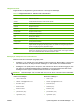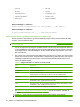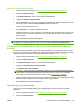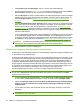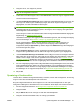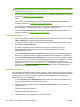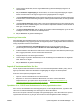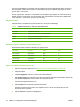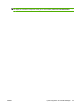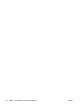HP CM8060/CM8050 Color MFP with Edgeline Technology - Systemadministratorvejledning
4. Vælg den server, hvor mappen er placeret.
BEMÆRK: Mappen skal findes på netværket allerede. Du kan ikke oprette en ny mappe ved
hjælp af den integrerede webserver.
5. Indtast stien til netværksmappen i feltet under UNC-stinavn. UNC-stier angives i følgende format:
\\servernavn\sharenavn\mappenavn
6. I området Godkendelsesindstillinger skal du vælge den godkendelsesmetode, du vil bruge. Du
kan bruge hver enkelt brugers netværksoplysninger, eller du kan angive et brugernavn og en
adgangskode, som skal være fælles for alle brugere.
BEMÆRK: Du kan begrænse adgang til netværksmappefunktionen ved at begrænse adgang til
et tilladelsessæt eller til individuelle brugerkonti. De brugere, der har adgang, skal også tildeles
skriverettigheder til netværksmappen.
Hvis en bruger er medlem af et tilladelsessæt, skal du konfigurere tilladelsessættet til adgang eller
begrænsning. Se
Tilladelsessæt på side 64.
I forbindelse med brugere, der logges på med individuelle brugerkonti, skal du konfigurere adgang
for hver enkelt bruger. Se
Oprettelse af bruger- og gruppekonti på side 68.
Du kan også begrænse adgang i Microsoft Windows ved at styre, hvilke brugere der har
skriveadgang til mappen. Hvis du vil konfigurere denne adgang, skal du højreklikke på
mappenavnet, klikke på Egenskaber og derefter vælge fanen Sikkerhed. Angiv skriveadgang for
hver enkelt bruger eller gruppe.
7. Klik på Kontroller adgang for at sikre, at adgangen til mappen er konfigureret korrekt. Hvis
mappen kræver godkendelse, bliver du bedt om at angive et brugernavn og en adgangskode.
8. I området Standardindstillinger for beskeder skal du vælge, hvornår du vil modtage en besked:
aldrig, altid, eller når der opstår fejl. Vælg også den type besked, der skal modtages: e-mail eller
udskrift. Hvis du vælger e-mail, skal du også aktivere e-mail-funktionen. Se
Avanceret e-mail-
opsætning på side 43. Meddelelsen sendes til e-mail-adressen på den bruger, der er logget på på
det pågældende tidspunkt, hvis den er tilgængelig, eller til standard-e-mail-adressen på enheden.
9. For hver Hurtig adgang-mappe skal du vælge standardscanningsindstillingerne for filer, der sendes
til den pågældende mappe. Dette er de samme indstillinger, som er tilgængelige på enhedens
kontrolpanel. Hvis filen sendes til en Hurtig adgang-mappe, tilsidesætter indstillingerne for mappen
de indstillinger, der er valgt på kontrolpanelet. Se
Angivelse af mappeindstillinger på side 190.
10. Klik på OK.
Opsætning af faxafsendelse
Hvis der ikke er installeret analogt faxekstraudstyr i enheden, kan den ikke modtage faxer. Du kan dog
bruge en LAN- eller internetfaxtjeneste til at sende faxer.
Brug den integrerede webserver til at konfigurere en LAN- eller internetfaxtjeneste. Du kan også
konfigurere indstillinger for afsendelse af fax, som er fælles for alle de faxjob, der sendes fra enheden.
1. Åbn den integrerede webserver. Se
Åbning af den integrerede webserver på side 42.
2. Vælg fanen Fax.
3. Klik på Aktiver fax, hvis du vil bruge en LAN- eller internetfaxtjeneste.
4. Vælg den metode til afsendelse af fax, du vil bruge, på rullelisten.
DAWW Fjernkonfiguration af enhedsindstillinger 51